1、Windows10向控制面板中添加注册表编辑器项的方法第一步:备份系统中的注册表胆咣骜岱编辑器。在运行对话框中输入 regedit 命令,点击确定或者回车,打开注册表编辑器;
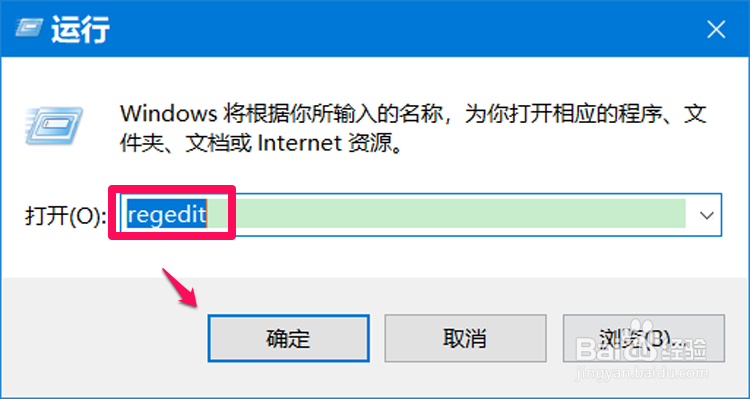
2、在注册表编辑器窗口中,我们点击【文件】-【导出】;
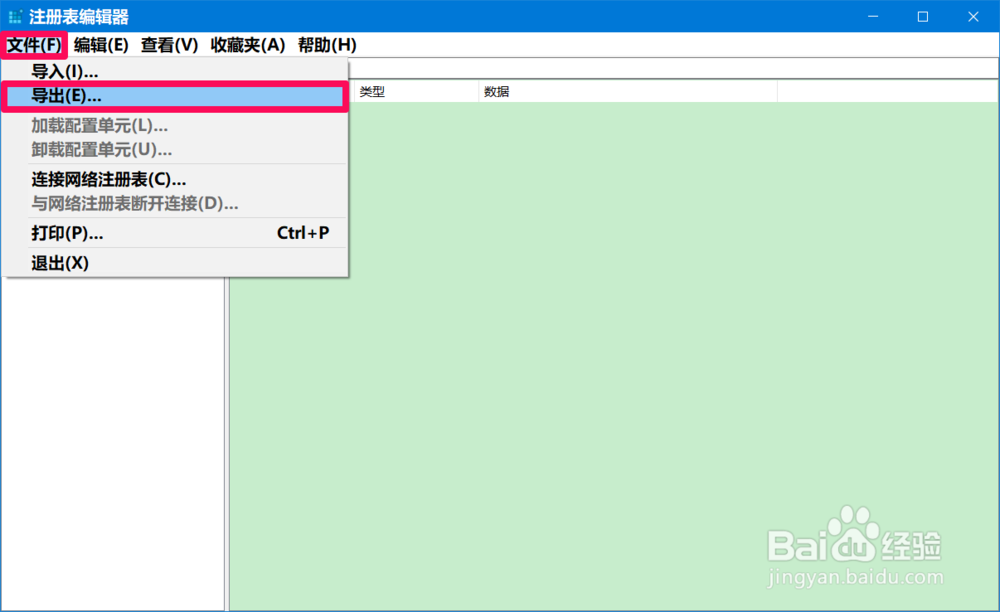
3、在 导出注册表文件 对话框中,我们先点击窗口左侧的【桌面】,在文件名(N)栏中输入:注册表编辑器,再点击:保存;

4、此时在系统桌面上会添加一个 注册表编辑器 的注册表文件图标(备用),如果在下面的步骤中因更改注册表项目而造成系统不稳定,我们可以恢复注册表编辑器。
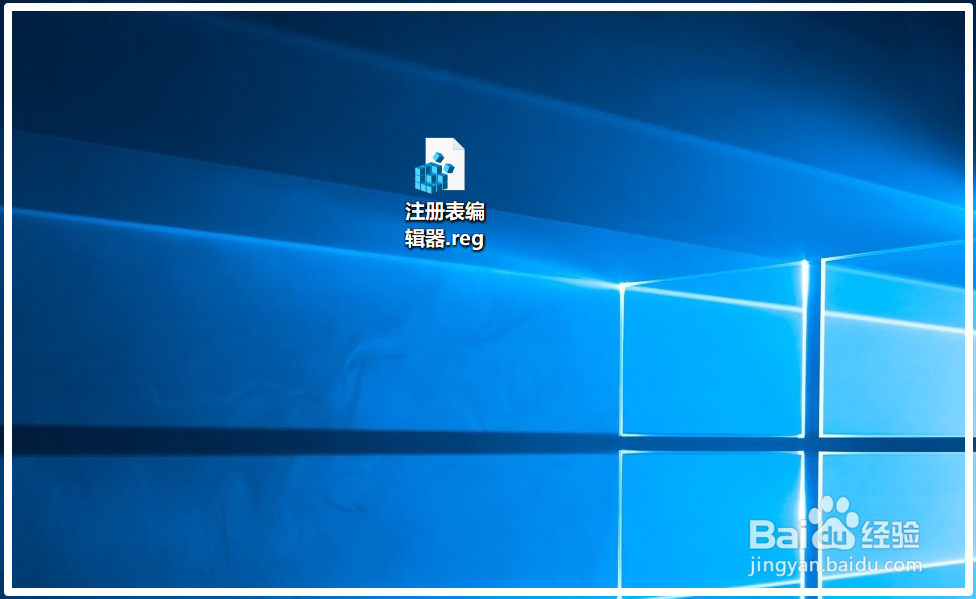
5、第二步:制作一个 控制面板添加注册表编辑器 的注册表文件,添加到系统的注册表中。将下面的内容复制到记事本中:————斑从腧笮————————————————————————————Windows Registry Editor Version 5.00[HKEY_CLASSES_ROOT\CLSID\{19260817-d95d-4dff-8b2b-a530db6ed982}]@="注册表编辑器""InfoTip"="打开注册表编辑器""System.ControlPanel.Category"="5"[HKEY_CLASSES_ROOT\CLSID\{19260817-d95d-4dff-8b2b-a530db6ed982}\DefaultIcon]@="%SystemRoot%\\regedit.exe"[HKEY_CLASSES_ROOT\CLSID\{19260817-d95d-4dff-8b2b-a530db6ed982}\Shell\Open\command]@="regedit"[HKEY_LOCAL_MACHINE\SOFTWARE\Microsoft\Windows\CurrentVersion\Explorer\ControlPanel\NameSpace\{19260817-d95d-4dff-8b2b-a530db6ed982}]@="添加注册表编辑器"————————————————————————————————

6、点击记事本左上角的【文件】,在下拉菜单中点击【另存为】;
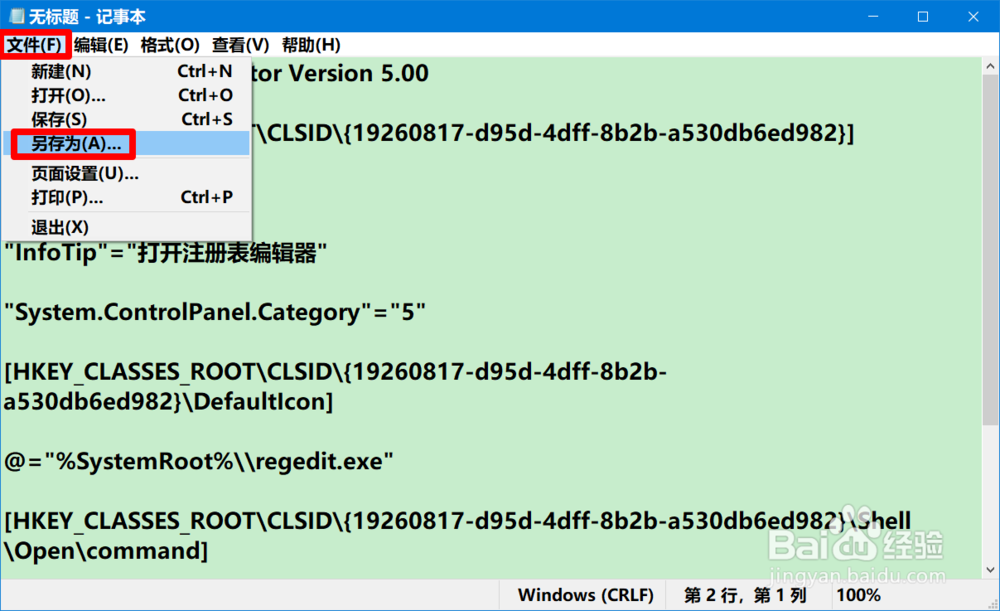
7、在打开的另存为窗口中,我们先点击窗口左侧的【桌面】,在文件名(N)栏中输入:控制面板添加注册表编辑器.reg,再点击:保存;
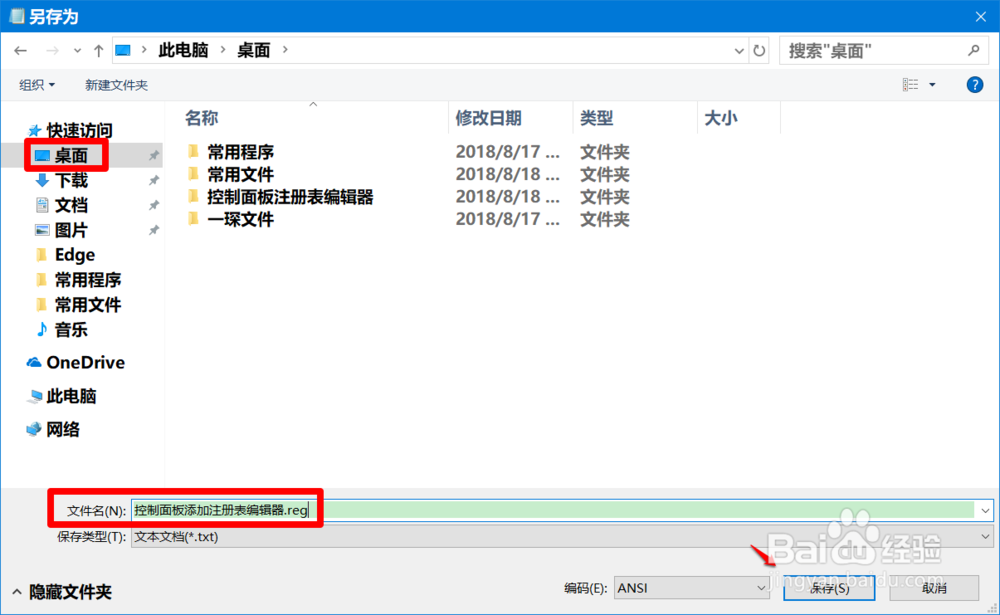
8、回到系统桌面上,我们找到并左键双击:控制面板添加注册表编辑器.reg 注册表文件图标,在先后弹出的注册表编辑器对话框中点击:是(Y)和确定;
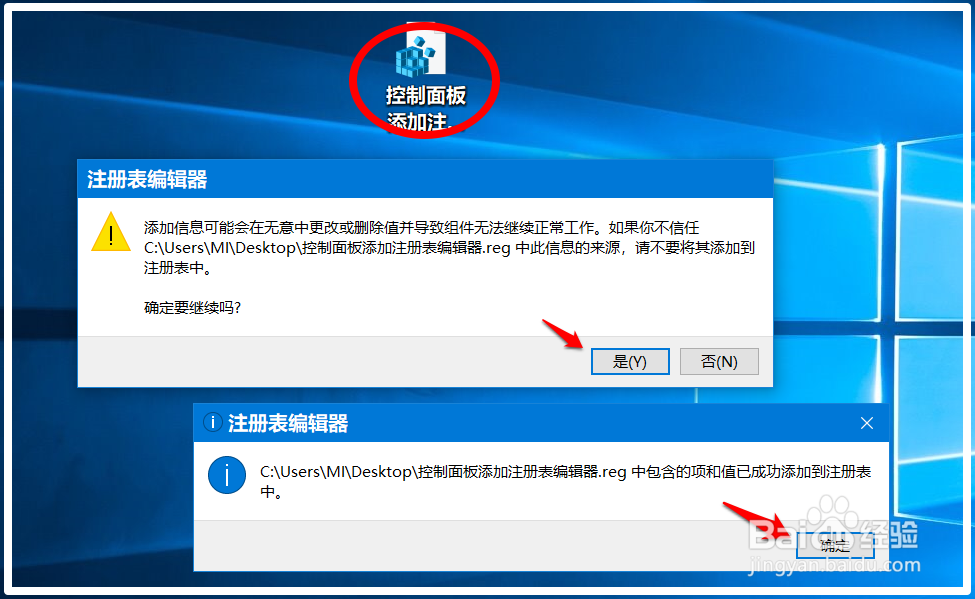
9、第三步:检查控制面板中是否添加了 注册表编辑器 项目。进入控制面板,我们可以看到 注册表编辑器 项目,说明 注册表编辑器 项已成功地添加到了控制面板中。
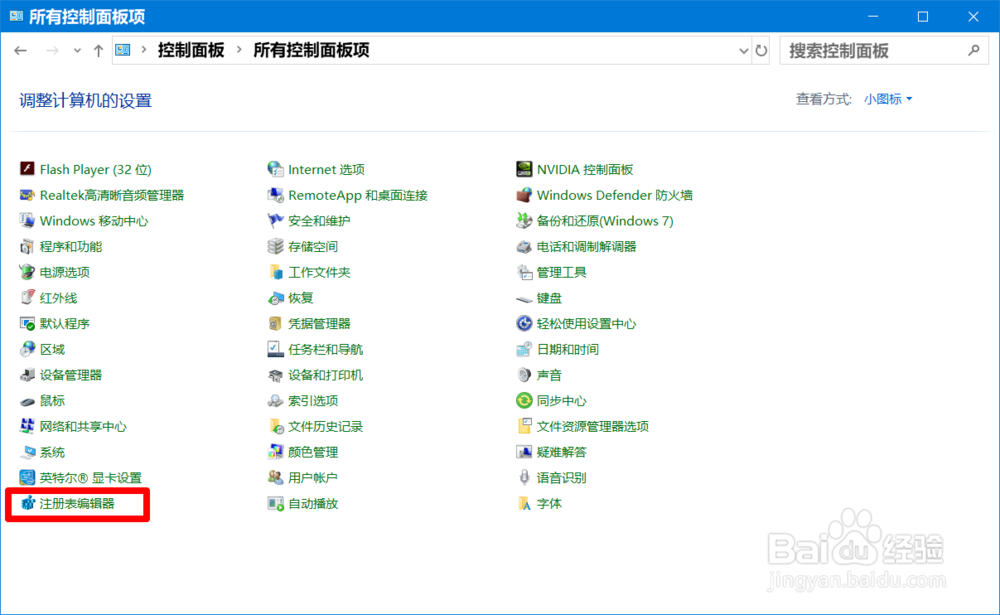
10、以上即:Windows 10系统向控制面板中添加注册表编辑器的方法,供参考。
